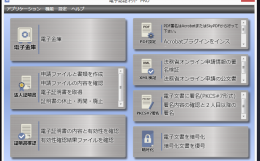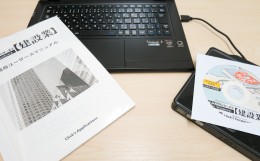(前回の記事の後半を分けました)
続いて、パソコン自体の暗号化のためにWindows8.1 Proで使えるBitLockerを、コントロールパネル経由で選択。Hybrid ZEROにはTPMが載っているようなので、せっかくだから使えるものは使っておくということで。
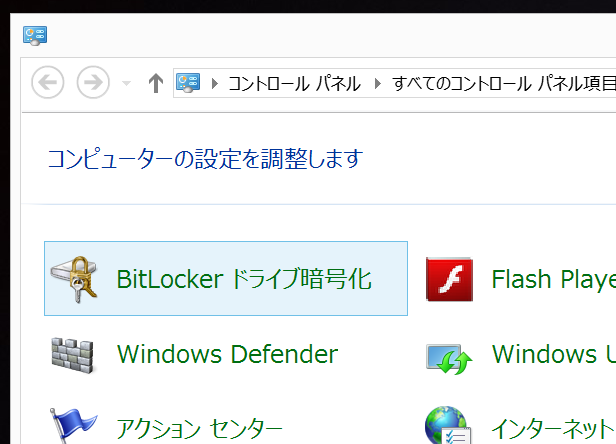
CドライブでBitLockerを有効化。
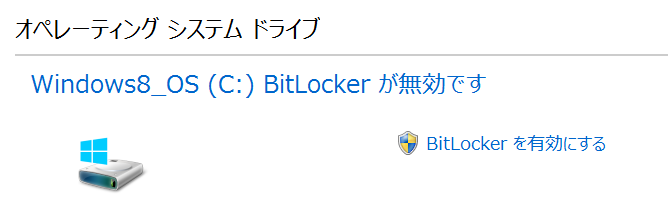
回復キーは今回、Microsoftアカウントに保存。
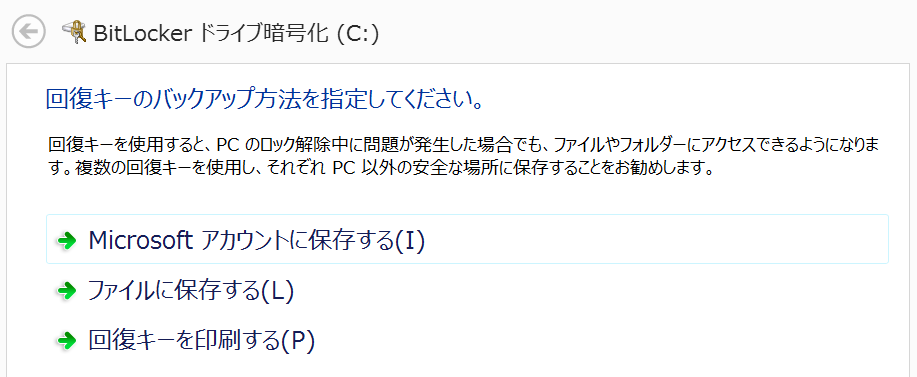
購入したばかりなので、暗号化は「使用済みの領域のみ暗号化する」を選択。
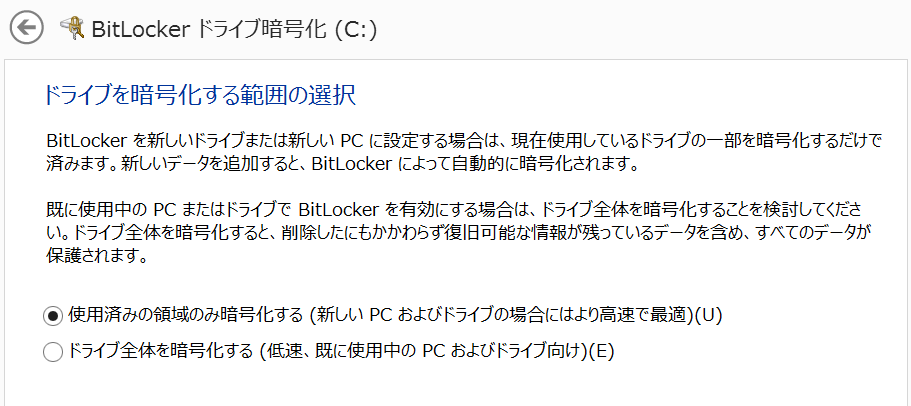
暗号化の開始。暗号化中でも、普通に別の作業を平行することができる(だからその間に、このブログを書いたりとか)
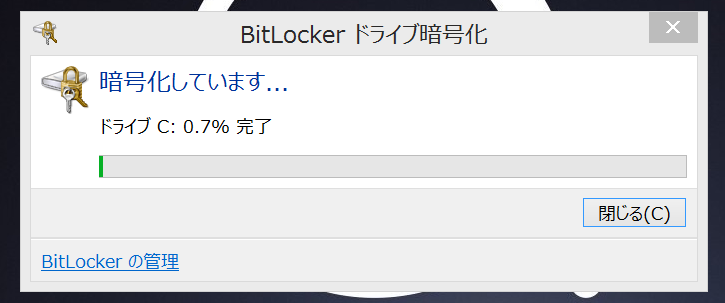
だいたい15分前後で暗号化が完了したかな?
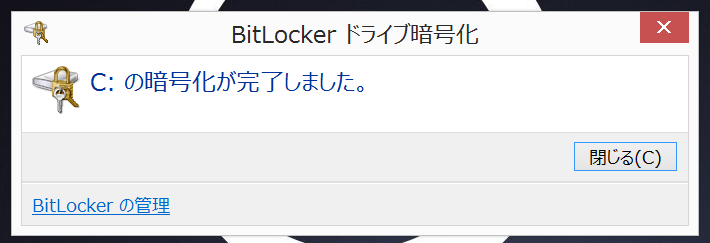
暗号化完了後にCドライブを確認すると、鍵のマークが出ていて暗号化されているっぽい雰囲気を確認できる。
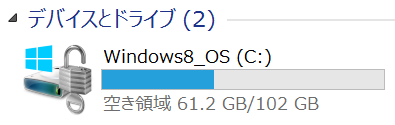
次はSDカードの暗号化。容量がそこそこないとSSDの補完にならなそうなので、これまた販売ランキングで上位だったTDKのもの(から辿った容量の大きなもの)を購入。

Cドライブ同様、BitLockerを使って暗号化。

未使用SDカードなので、ものの数秒で設定完了。ドライブのアイコンに鍵のマークがつく。
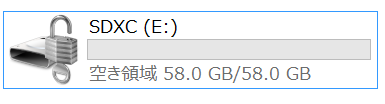
で、このままだと毎回暗号化のロックがかかってしまい、そのたびにパスワードを入力しなければならず大変に面倒。
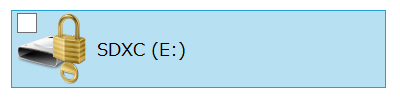
そこで、パスワードを入力するときに「その他のオプションを表示」という項目をクリックして、「このPCで自動的にロックを解除する」にチェックを入れておく。これでHybrid ZEROからのアクセスは、パスワードを入力しなくとも可能になる。
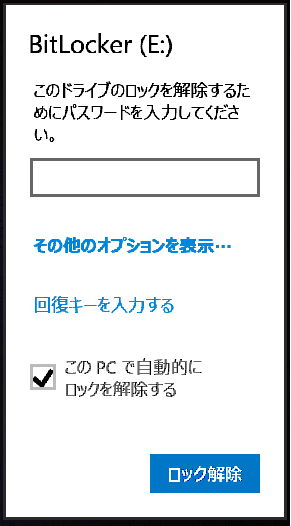
ということで、今日は再セットアップメディアの作成と、PCおよびSDカードの暗号化まで。
「どこでも事務所」のために導入したこのパソコンは、かなりモバイル用途が多めになるはず。なので、手間だけどもせっかくOSの機能だけで暗号化が実現できるので、実戦投入前にやっておこうかなと思ったしだい。